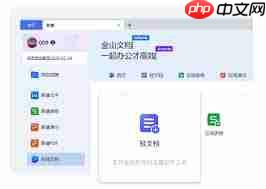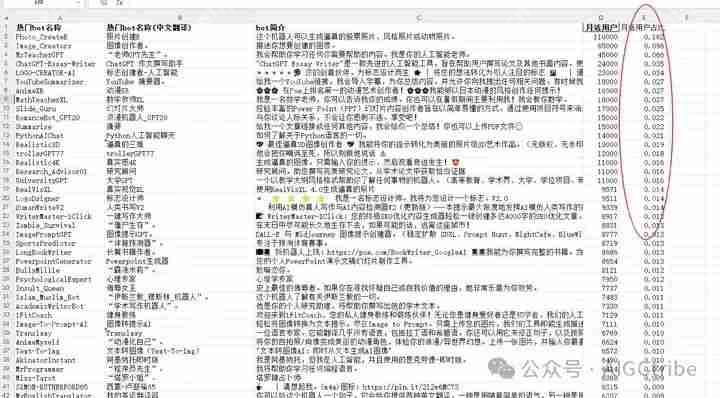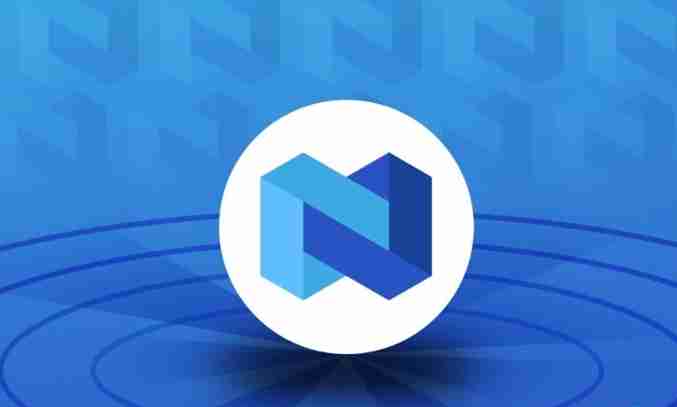excel怎么按条件分组 数据分类汇总方法
在excel中按条件分组并进行数据分类汇总,可以使用“数据透视表”或“分类汇总”功能。1 使用
在excel中按条件分组并进行数据分类汇总,可以使用“数据透视表”或“分类汇总”功能。1. 使用数据透视表:选中数据范围,插入数据透视表,拖动字段到“行标签”或“列标签”和“值”区域进行分组和汇总。2. 使用分类汇总:确保数据排序,选择数据范围,点击“分类汇总”,选择分类字段和汇总方式。数据透视表更灵活,适合多维分析;分类汇总适用于简单任务。处理大数据量时,建议清理数据,使用power query或power pivot提升效率。
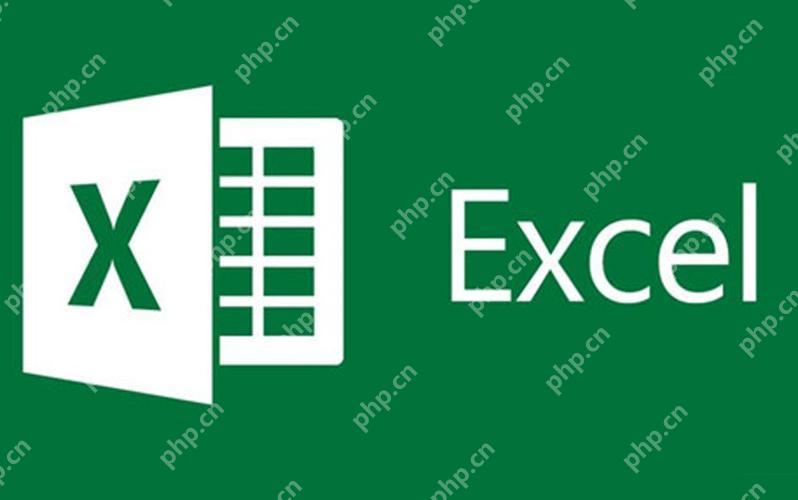
在Excel中按条件分组并进行数据分类汇总,可以通过“数据透视表”或“分类汇总”功能来实现。这两种方法都能有效地将数据按指定条件进行分组和汇总,帮助你快速分析和整理数据。
如何使用数据透视表进行数据分类汇总?
数据透视表是Excel中一个强大的工具,可以帮助你快速地对数据进行分类和汇总。首先,选中你的数据范围,然后点击“插入”选项卡中的“数据透视表”。在弹出的对话框中,选择你想要放置数据透视表的位置。接着,在数据透视表字段列表中,拖动你想要作为分组条件的字段到“行标签”或“列标签”区域,然后将你想要汇总的字段拖动到“值”区域。例如,如果你想按“部门”分组并汇总“销售额”,你可以将“部门”拖到“行标签”,将“销售额”拖到“值”区域。数据透视表会自动计算并显示每个部门的销售总额。
如何使用分类汇总功能进行数据分类汇总?
分类汇总功能是另一种在Excel中按条件分组和汇总数据的方法。首先,确保你的数据已经按你想要分组的字段排序。然后,选择你的数据范围,点击“数据”选项卡中的“分类汇总”。在弹出的对话框中,选择你想要分组的字段作为“分类字段”,然后选择你想要汇总的字段和汇总方式,比如“求和”或“计数”。点击“确定”后,Excel会自动在你的数据中插入分类汇总行,显示每个分组的汇总结果。
数据透视表和分类汇总的区别是什么?
数据透视表和分类汇总虽然都能实现数据的分类和汇总,但它们在使用场景和功能上有所不同。数据透视表更加灵活,可以动态地调整分组和汇总方式,适合进行多维度的分析和数据探索。而分类汇总则更适合于简单的分组和汇总任务,操作起来也相对简单,但功能不如数据透视表强大。选择使用哪种方法,取决于你的具体需求和数据分析的复杂程度。
如何在Excel中处理大数据量时的分组和汇总?
当处理大数据量时,Excel可能会变得缓慢,尤其是在使用数据透视表时。为了提高效率,你可以考虑以下几点:首先,确保你的数据已经进行了适当的清理和预处理,减少不必要的空白行和列。其次,可以考虑使用Power Query来导入和处理数据,然后再创建数据透视表。Power Query可以帮助你更高效地处理大数据量。最后,如果数据量实在太大,考虑使用Excel的Power Pivot功能,它可以处理更大规模的数据,并提供更强大的数据分析能力。
菜鸟下载发布此文仅为传递信息,不代表菜鸟下载认同其观点或证实其描述。
相关文章
更多>>热门游戏
更多>>热点资讯
更多>>热门排行
更多>>- 千古梦幻最新排行榜-千古梦幻手游免费版下载-千古梦幻免费破解版下载
- 2023九四神途手游排行榜-九四神途手游2023排行榜前十名下载
- 多种热门耐玩的烈焰噬神破解版游戏下载排行榜-烈焰噬神破解版下载大全
- 少女三国手游2023排行榜前十名下载_好玩的少女三国手游大全
- 类似冷酷灵魂的游戏排行榜_有哪些类似冷酷灵魂的游戏
- 攻城争霸最新排行榜-攻城争霸手游免费版下载-攻城争霸免费破解版下载
- 无名英雄手游排行榜-无名英雄手游下载-无名英雄游戏版本大全
- 乱点三国游戏排行-乱点三国所有版本-乱点三国游戏合集
- 类似天书传奇的手游排行榜下载-有哪些好玩的类似天书传奇的手机游戏排行榜
- 月光冰雪手游排行-月光冰雪免费版/单机版/破解版-月光冰雪版本大全
- 神谕骑士手游排行榜-神谕骑士手游下载-神谕骑士游戏版本大全
- 类似盛唐九天的手游排行榜下载-有哪些好玩的类似盛唐九天的手机游戏排行榜